ನನ್ನಂತೆ, ನೀವು ಪ್ರೇಮಿ ಬ್ಯಾಷ್ ಮತ್ತು ಅಭ್ಯಾಸ ಅಥವಾ ಹುಚ್ಚಾಟಿಕೆ ಕಾರಣಗಳಿಗಾಗಿ, ನೀವು ಬಳಸಲು ಅನಿಸುವುದಿಲ್ಲ zsh y ಓಹ್ ನನ್ನ zsh ನಿಮ್ಮ ಟರ್ಮಿನಲ್ಗೆ ಹೆಚ್ಚಿನ ವರ್ಧನೆಯನ್ನು ನೀಡಲು. ಒಳ್ಳೆಯದು, ಉತ್ತಮ ಸಮಯದಲ್ಲಿ, ಹಂತ ಹಂತವಾಗಿ ಹೇಗೆ ಕಾನ್ಫಿಗರ್ ಮಾಡಬೇಕೆಂದು ಈ ಟ್ಯುಟೋರಿಯಲ್ ನಿಮಗೆ ತೋರಿಸುತ್ತದೆ ಪವರ್ಲೈನ್-ಶೆಲ್-ಮಾಸ್ಟರ್ ಮತ್ತು ಅವನಿಗೆ ಸುಂದರವಾದ ನೋಟವನ್ನು ನೀಡಿ ಪ್ರಾಂಪ್ಟ್ ನಿಮ್ಮ ಬ್ಯಾಷ್ ಶೆಲ್. ಸಂಕ್ಷಿಪ್ತವಾಗಿ, ಈ ಟ್ಯುಟೋರಿಯಲ್ ನಿಮ್ಮನ್ನು ಮಾಸ್ಟರ್ ಆಗಿ ಮಾಡುತ್ತದೆ ಬ್ಯಾಷ್ ಪ್ರಾಂಪ್ಟ್ ಗ್ರಾಹಕೀಕರಣ
ಬ್ಯಾಷ್ ಎಂದರೇನು?
ಬ್ಯಾಷ್ (ಬೌರ್ನ್ ಮತ್ತೆ ಶೆಲ್) ಕಂಪ್ಯೂಟರ್ ಪ್ರೋಗ್ರಾಂ ಆಗಿದೆ, ಇದರ ಕಾರ್ಯವು ಆಜ್ಞೆಗಳನ್ನು ವ್ಯಾಖ್ಯಾನಿಸುವುದು ಮತ್ತು ಕನ್ಸೋಲ್ ಪ್ರೋಗ್ರಾಮಿಂಗ್ ಭಾಷೆ. ಇದು ಯುನಿಕ್ಸ್ ಶೆಲ್ ಅನ್ನು ಆಧರಿಸಿದೆ ಮತ್ತು ಇದು ಪೋಸಿಕ್ಸ್ ಕಂಪ್ಲೈಂಟ್ ಆಗಿದೆ.
ಪ್ರಾಂಪ್ಟ್ ಎಂದರೇನು?
ಆಜ್ಞಾ ಸಾಲಿನಲ್ಲಿ ಪ್ರದರ್ಶಿಸಲಾದ ಅಕ್ಷರ ಅಥವಾ ಅಕ್ಷರಗಳ ಗುಂಪನ್ನು ಆಜ್ಞೆಗಳಿಗಾಗಿ ಕಾಯುತ್ತಿದೆ ಎಂದು ಸೂಚಿಸಲು ಪ್ರಾಂಪ್ಟ್ ಎಂದು ಕರೆಯಲಾಗುತ್ತದೆ. ಇದು ಶೆಲ್ ಅನ್ನು ಅವಲಂಬಿಸಿ ಬದಲಾಗಬಹುದು ಮತ್ತು ಸಾಮಾನ್ಯವಾಗಿ ಕಾನ್ಫಿಗರ್ ಮಾಡಬಹುದು.
ಪವರ್ಲೈನ್-ಶೆಲ್-ಮಾಸ್ಟರ್ ಅನ್ನು ಡೌನ್ಲೋಡ್ ಮಾಡಲಾಗುತ್ತಿದೆ
ಪವರ್ಲೈನ್-ಶೆಲ್-ಮಾಸ್ಟರ್ ಒಂದು ಉಚಿತ ಯೋಜನೆಯಾಗಿದೆ ಮತ್ತು ಇದನ್ನು ಕಾಣಬಹುದು https://github.com/banga/powerline-shell
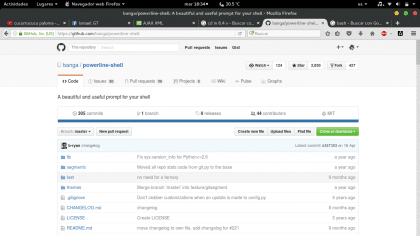
ನಾವು ಈ ಮಾರ್ಗಕ್ಕೆ ಹೋಗಿ ಅದನ್ನು ಜಿಪ್ ಸ್ವರೂಪದಲ್ಲಿ ಡೌನ್ಲೋಡ್ ಮಾಡುತ್ತೇವೆ.
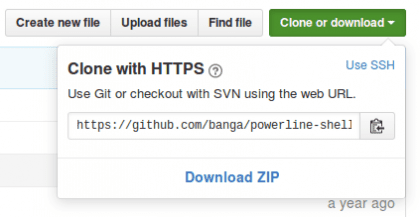
ಈ ಕೆಳಗಿನ ಆಜ್ಞೆಯೊಂದಿಗೆ ನಾವು ಅದನ್ನು ಕನ್ಸೋಲ್ನಿಂದ ಮಾಡಬಹುದು:
git clone https://github.com/banga/powerline-shell.git
ಪವರ್ಲೈನ್-ಶೆಲ್-ಮಾಸ್ಟರ್ ಅನ್ನು ಕಾನ್ಫಿಗರ್ ಮಾಡಲಾಗುತ್ತಿದೆ
ಯೋಜನೆಯನ್ನು ಡೌನ್ಲೋಡ್ ಮಾಡಿದ ನಂತರ, ನಾವು ಅದನ್ನು ಅನ್ಜಿಪ್ ಮಾಡುತ್ತೇವೆ:
$ ಸಿಡಿ / ಡೌನ್ಲೋಡ್ಗಳು $ ಅನ್ಜಿಪ್ ಪವರ್ಲೈನ್- ಶೆಲ್- ಮಾಸ್ಟರ್.ಜಿಪ್ $ ಸಿಡಿ ಪವರ್ಲೈನ್-ಶೆಲ್-ಮಾಸ್ಟರ್
ನಾವು ಕಾನ್ಫಿಗರೇಶನ್ ಫೈಲ್ ಅನ್ನು ಸಂಪಾದಿಸುತ್ತೇವೆ config.py.dist ಮೂಲ ಥೀಮ್ ಅನ್ನು ಲೋಡ್ ಮಾಡಲು
ano ನ್ಯಾನೊ config.py.dist
ಫೈಲ್ನ ಕೊನೆಯ ಸಾಲಿನಲ್ಲಿ THEME = 'ಡೀಫಾಲ್ಟ್' ಸಾಲನ್ನು ಬದಲಾಯಿಸಿ
THEME = 'ಮೂಲ'
ಬದಲಾವಣೆಗಳನ್ನು ನಿರ್ಗಮಿಸಿ ಮತ್ತು ಉಳಿಸಿ

ನಾವು ಕಾರ್ಯಗತಗೊಳಿಸುತ್ತೇವೆ install.py ಹೊಸ ಕಾನ್ಫಿಗರೇಶನ್ ಬದಲಾವಣೆಗಳನ್ನು ಲೋಡ್ ಮಾಡಲು:
yt ಪೈಥಾನ್ install.py
ಇದು ಈ ಕೆಳಗಿನ output ಟ್ಪುಟ್ ಅನ್ನು ಹಿಂತಿರುಗಿಸಬೇಕು:
ನಿಮ್ಮ ಗ್ರಾಹಕೀಕರಣಗಳಿಗಾಗಿ ವೈಯಕ್ತಿಕ config.py ಅನ್ನು ರಚಿಸಲಾಗಿದೆ powerline-shell.py ಯಶಸ್ವಿಯಾಗಿ ಉಳಿಸಲಾಗಿದೆ
ಮರಣದಂಡನೆ ಯಶಸ್ವಿಯಾದರೆ, ನಾವು ಇನ್ನೂ ಮೂರು ಫೈಲ್ಗಳನ್ನು ಗಮನಿಸುತ್ತೇವೆ:
config.pyc, config.py ಮತ್ತು powerline-shell.py

ಈಗ ನಾವು ಫೋಲ್ಡರ್ ಎಲ್ಲಿಗೆ ಹೋಗಬೇಕು ಅಥವಾ ಅನುಕೂಲಕ್ಕಾಗಿ ಮತ್ತು ಆದೇಶಕ್ಕಾಗಿ ಮಾತ್ರ ಇರಬೇಕು, ನಾವು ಫೋಲ್ಡರ್ ಅನ್ನು / ಮನೆ / ಬಳಕೆದಾರರಿಗೆ ಮರುಹೆಸರಿಸುತ್ತೇವೆ .ಪವರ್-ಲೈನ್-ಶೆಲ್-ಮಾಸ್ಟರ್ ಎಂದು ಹೆಸರಿಸುತ್ತೇವೆ, ಹೆಸರಿನ ಹಿಂದಿನ ಬಿಂದುವು ಅದನ್ನು ಮರೆಮಾಡುವುದು .
ನಾವು ಇನ್ನೂ ಡೈರೆಕ್ಟರಿಯೊಳಗೆ ಇದ್ದರೆ ನಾವು ಹಿಂತಿರುಗುತ್ತೇವೆ: $ ಸಿಡಿ .. $ ಎಂವಿ ಪವರ್ಲೈನ್-ಶೆಲ್-ಮಾಸ್ಟರ್ $ ಹೋಮ್ / .ಪವರ್ಲೈನ್-ಶೆಲ್-ಮಾಸ್ಟರ್

ಬ್ಯಾಷ್ ಪ್ರಾಂಪ್ಟ್ ಹೊಂದಿಸಲಾಗುತ್ತಿದೆ
ಪವರ್ಲೈನ್-ಶೆಲ್ ಕೈಪಿಡಿಯಲ್ಲಿ ಬ್ಯಾಷ್ಗೆ ಸರಿಯಾದ ಸಂರಚನೆ ಇರುವುದರಿಂದ ಬ್ಯಾಷ್ ಪ್ರಾಂಪ್ಟ್ ಅನ್ನು ಕಾನ್ಫಿಗರ್ ಮಾಡುವುದು ತುಂಬಾ ಸರಳವಾಗಿದೆ, ಆದರೆ ಅದು ಸ್ವಲ್ಪಮಟ್ಟಿಗೆ ಸೀಮಿತವಾಗಿದೆ, ಆದ್ದರಿಂದ ನಾನು ನಿಮಗೆ .bashrc ಕಾನ್ಫಿಗರೇಶನ್ ಅನ್ನು ಬಿಡುತ್ತೇನೆ ಆದ್ದರಿಂದ ನೀವು ಅದನ್ನು ನಿಮ್ಮ ಫೈಲ್ನಲ್ಲಿ ಅಂಟಿಸಿ. Bashrc ಹಿಂದಿನ ಸಂರಚನೆಯನ್ನು ಬದಲಾಯಿಸುತ್ತದೆ.
ನಾವು ಇನ್ನೂ ಡೌನ್ಲೋಡ್ ಮಾರ್ಗದಲ್ಲಿದ್ದರೆ ನಾವು ವೈಯಕ್ತಿಕ ಫೋಲ್ಡರ್ಗೆ ಹೋಗುತ್ತೇವೆ
$ ಸಿಡಿ ~
ನಮ್ಮ .bashrc ಫೈಲ್ನ ಬ್ಯಾಕಪ್ ನಕಲನ್ನು ನಾವು ಮಾಡುತ್ತೇವೆ
$ cp .bashrc .bashrc_old
.Bashrc ಫೈಲ್ ಅನ್ನು ಸಂಪಾದಿಸಲು ನಾವು ಅದನ್ನು ಪಠ್ಯ ಸಂಪಾದಕದೊಂದಿಗೆ ತೆರೆಯುತ್ತೇವೆ
$ ನ್ಯಾನೋ .ಬಾಶ್ಆರ್ಸಿ
ತೆರೆದ ನಂತರ, ನಾವು ಅದರ ವಿಷಯವನ್ನು ಅಳಿಸುತ್ತೇವೆ ಮತ್ತು ಅದನ್ನು ಈ ಕೆಳಗಿನವುಗಳೊಂದಿಗೆ ಬದಲಾಯಿಸುತ್ತೇವೆ:
# ~ / .bashrc: ಲಾಗಿನ್ ಅಲ್ಲದ ಚಿಪ್ಪುಗಳಿಗಾಗಿ ಬ್ಯಾಷ್ (1) ನಿಂದ ಕಾರ್ಯಗತಗೊಳಿಸಲಾಗುತ್ತದೆ.
# ನೋಡಿ / usr / share / doc / bash / example / start-files (ಪ್ಯಾಕೇಜ್ ಬ್ಯಾಷ್-ಡಾಕ್ನಲ್ಲಿ) # ಉದಾಹರಣೆಗಳಿಗಾಗಿ # ಸಂವಾದಾತ್ಮಕವಾಗಿ ಕಾರ್ಯನಿರ್ವಹಿಸದಿದ್ದರೆ, ಯಾವುದೇ ಪ್ರಕರಣವನ್ನು ಮಾಡಬೇಡಿ $ - * i * ನಲ್ಲಿ); *) ರಿಟರ್ನ್ ;; esac # ಇತಿಹಾಸದಲ್ಲಿ ಸ್ಥಳದಿಂದ ಪ್ರಾರಂಭವಾಗುವ ನಕಲಿ ರೇಖೆಗಳು ಅಥವಾ ಸಾಲುಗಳನ್ನು ಹಾಕಬೇಡಿ.
# ಹೆಚ್ಚಿನ ಆಯ್ಕೆಗಳಿಗಾಗಿ ಬ್ಯಾಷ್ (1) ನೋಡಿ ಪ್ರತಿ ಆಜ್ಞೆಯ ನಂತರ ವಿಂಡೋ ಗಾತ್ರ ಮತ್ತು ಅಗತ್ಯವಿದ್ದರೆ, # LINES ಮತ್ತು COLUMNS ಮೌಲ್ಯಗಳನ್ನು ನವೀಕರಿಸಿ.
shopt -s checkwinsize # ಹೊಂದಿಸಿದರೆ, ಪಾತ್ನೇಮ್ ವಿಸ್ತರಣೆ ಸಂದರ್ಭದಲ್ಲಿ ಬಳಸಲಾದ "**" ಮಾದರಿಯು # ಎಲ್ಲಾ ಫೈಲ್ಗಳು ಮತ್ತು ಶೂನ್ಯ ಅಥವಾ ಹೆಚ್ಚಿನ ಡೈರೆಕ್ಟರಿಗಳು ಮತ್ತು ಉಪ ಡೈರೆಕ್ಟರಿಗಳಿಗೆ ಹೊಂದಿಕೆಯಾಗುತ್ತದೆ.
#shopt -s globstar # ಪಠ್ಯೇತರ ಇನ್ಪುಟ್ ಫೈಲ್ಗಳಿಗೆ ಕಡಿಮೆ ಸ್ನೇಹವನ್ನು ನೀಡುತ್ತದೆ, ಕಡಿಮೆ ಪೈಪ್ ನೋಡಿ (1) [-x / usr / bin / lesspipe] && eval "$ (SHELL = / bin / sh lesspipe)" # ವೇರಿಯಬಲ್ ಗುರುತಿಸುವಿಕೆ [-z "$ {debian_chroot: -}"] && [-r / etc / debian_chroot] ವೇಳೆ ನೀವು ಕೆಲಸ ಮಾಡುವ ಕ್ರೂಟ್ (ಕೆಳಗಿನ ಪ್ರಾಂಪ್ಟ್ನಲ್ಲಿ ಬಳಸಲಾಗುತ್ತದೆ); ನಂತರ debian_chroot = $ (cat / etc / debian_chroot) fi # ಒಂದು ಅಲಂಕಾರಿಕ ಪ್ರಾಂಪ್ಟ್ ಅನ್ನು ಹೊಂದಿಸಿ (ಬಣ್ಣರಹಿತ, ನಮಗೆ "ಬಣ್ಣ" ಬೇಕು ಎಂದು ನಮಗೆ ತಿಳಿದಿಲ್ಲದಿದ್ದರೆ) "x TERM" xterm-color | * -256color) color_prompt = yes ;; ಟರ್ಮಿನಲ್ ಸಾಮರ್ಥ್ಯವನ್ನು ಹೊಂದಿದ್ದರೆ ಬಣ್ಣದ ಪ್ರಾಂಪ್ಟ್ಗೆ esac # ಅನಾನುಕೂಲತೆ; ಬಳಕೆದಾರರನ್ನು ವಿಚಲಿತಗೊಳಿಸದಂತೆ ಪೂರ್ವನಿಯೋಜಿತವಾಗಿ # ಆಫ್ ಮಾಡಲಾಗಿದೆ: ಟರ್ಮಿನಲ್ ವಿಂಡೋ # ನಲ್ಲಿನ ಗಮನವು ಆಜ್ಞೆಗಳ output ಟ್ಪುಟ್ನ ಮೇಲೆ ಇರಬೇಕು, ಪ್ರಾಂಪ್ಟ್ನಲ್ಲಿ ಅಲ್ಲ # force_color_prompt = ಹೌದು [-n "$ force_color_prompt"]; [-x / usr / bin / tput] && tput setaf 1> & / dev / null; ನಂತರ # ನಮಗೆ ಬಣ್ಣ ಬೆಂಬಲವಿದೆ; ಇದು ಎಕ್ಮಾ -48 # (ಐಎಸ್ಒ / ಐಇಸಿ -6429) ಗೆ ಅನುಸಾರವಾಗಿದೆ ಎಂದು ಭಾವಿಸಿ. (ಅಂತಹ ಬೆಂಬಲದ ಕೊರತೆ ಬಹಳ ವಿರಳ, ಮತ್ತು ಅಂತಹ # ಒಂದು ಪ್ರಕರಣವು ಸೆಟಾಫ್ಗಿಂತ ಸೆಟ್ಫ್ ಅನ್ನು ಬೆಂಬಲಿಸುತ್ತದೆ.) ನಂತರ # PS1 = '$ {debian_chroot: + ($ debian_chroot)} \ [\ 033 [01; 32 ನಿ \] \ u @ \ h \ [\ 033 [00m \]: \ [\ 033 [01; 34m \] \ w \. xterm ಶೀರ್ಷಿಕೆಯನ್ನು ಬಳಕೆದಾರ @ ಹೋಸ್ಟ್: dir #case "$ TERM" ನಲ್ಲಿ # xterm * | rxvt *) # PS033 = "\ [\ e] 00; : \ w \ a \] $ PS1 "# ;; # *) # ;; #esac # ls ನ ಬಣ್ಣ ಬೆಂಬಲವನ್ನು ಸಕ್ರಿಯಗೊಳಿಸುತ್ತದೆ ಮತ್ತು [-x / usr / bin / dircolors] ಆಗಿದ್ದರೆ ಅಲಿಯಾಸ್ಗಳನ್ನು ಕೂಡ ಸೇರಿಸಿ; ನಂತರ -r ~ / .dircolors && eval "$ (dircolors -b ~ / .dircolors)" || eval "$ (dircolors -b)" ಅಲಿಯಾಸ್ ls = 'ls --color = auto' #alias dir = 'dir --color = auto' #alias vdir = 'vdir --color = auto' alias grep = 'grep - -ಕಲರ್ = ಸ್ವಯಂ 'ಅಲಿಯಾಸ್ fgrep =' fgrep --color = auto 'ಅಲಿಯಾಸ್ egrep =' egrep --color = auto 'fi # ಬಣ್ಣದ ಜಿಸಿಸಿ ಎಚ್ಚರಿಕೆಗಳು ಮತ್ತು ದೋಷಗಳು # : note = 1; 0: caret = 1; 01: locus = 31: quote = 01 '# ಇನ್ನೂ ಕೆಲವು ls ಅಲಿಯಾಸ್ ಅಲಿಯಾಸ್ ll =' ls -alF 'ಅಲಿಯಾಸ್ ಲಾ =' ls -A 'ಅಲಿಯಾಸ್ l =' ls -CF ' ## ಅಲಿಯಾಸ್ ಆಪರೇಟಿವ್ ಸಿಸ್ಟಮ್ ಅನ್ನು ನವೀಕರಿಸಿ ಅಲಿಯಾಸ್ ಸಿಸ್ಟಮ್-ಅಪ್ಡೇಟ್ = "ಸುಡೋ ಆಪ್ಟ್-ಗೆಟ್ ಅಪ್ಡೇಟ್ && ಸುಡೋ ಆಪ್ಟ್-ಗೆಟ್ ಅಪ್ಗ್ರೇಡ್" # ದೀರ್ಘಾವಧಿಯ ಆಜ್ಞೆಗಳಿಗಾಗಿ "ಅಲರ್ಟ್" ಅಲಿಯಾಸ್ ಅನ್ನು ಸೇರಿಸಿ. ಹಾಗೆ ಬಳಸಿ: # ನಿದ್ರೆ 35; ಎಚ್ಚರಿಕೆ ಅಲಿಯಾಸ್ ಎಚ್ಚರಿಕೆ = 'ತಿಳಿಸು-ಕಳುಹಿಸು --urgency = ಕಡಿಮೆ -i "$ ([$? = 0] && ಪ್ರತಿಧ್ವನಿ ಟರ್ಮಿನಲ್ || ಪ್ರತಿಧ್ವನಿ ದೋಷ) "" history (ಇತಿಹಾಸ | ಬಾಲ-ಎನ್ 1 | ಸೆಡ್ -ಇ 's' ರು / ^ * ರು * [0-9] \ + \ s * //; ರು / [; & |] \ s * ಎಚ್ಚರಿಕೆ $ // '\' ') "' # ಅಲಿಯಾಸ್ ವ್ಯಾಖ್ಯಾನಗಳು.
# ನಿಮ್ಮ ಎಲ್ಲಾ ಸೇರ್ಪಡೆಗಳನ್ನು ನೇರವಾಗಿ ಇಲ್ಲಿ ಸೇರಿಸುವ ಬದಲು # ~ / .bash_aliases ನಂತಹ ಪ್ರತ್ಯೇಕ ಫೈಲ್ಗೆ ಹಾಕಲು ನೀವು ಬಯಸಬಹುದು.
# ಬ್ಯಾಷ್-ಡಾಕ್ ಪ್ಯಾಕೇಜ್ನಲ್ಲಿ / usr / share / doc / bash-doc / ಉದಾಹರಣೆಗಳನ್ನು ನೋಡಿ.
[-f ~ / .ಬ್ಯಾಶ್_ಅಲಿಯೇಸ್] ಆಗಿದ್ದರೆ; ನಂತರ. . / bash.bashrc).
ವೇಳೆ! shopt -oq posix; [-f / usr / share / bash-complete / bash_completion] ಆಗಿದ್ದರೆ; ನಂತರ. / usr / share / bash-complete / bash_completion elif [-f / etc / bash_completion]; ನಂತರ. / etc / bash_completion fi fi # ಕಾನ್ಫಿಗರೇಶನ್ ಪವರ್ಲೈನ್-ಶೆಲ್-ಮಾಸ್ಟರ್ ಕಾರ್ಯ _update_ps1 () {PS1 = "$ (OM HOME / .ಪವರ್ಲೈನ್-ಶೆಲ್-ಮಾಸ್ಟರ್ / ಪವರ್ಲೈನ್- ಶೆಲ್.ಪಿ $?
ಸಂರಚನೆಯ ಕೊನೆಯಲ್ಲಿ, ನೀವು ಟರ್ಮಿನಲ್ ಅನ್ನು ತೆರೆದರೆ, ಅದನ್ನು ಈ ಕೆಳಗಿನಂತೆ ಪ್ರದರ್ಶಿಸಲಾಗುತ್ತದೆ.
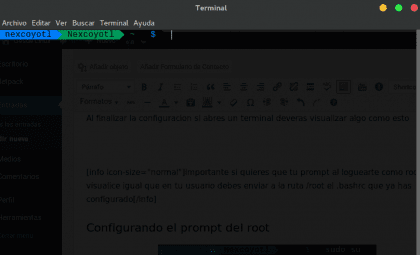
ಮೂಲ ಪ್ರಾಂಪ್ಟ್ ಅನ್ನು ಹೊಂದಿಸಲಾಗುತ್ತಿದೆ

ನೀವು ಎಚ್ಚರಿಕೆಯನ್ನು ಓದಿದರೆ ಮತ್ತು ಅದನ್ನು ಮುಖ್ಯವಾಗಿ ತೆಗೆದುಕೊಂಡರೆ, ನಾವು ಮುಂದೆ ಹೋಗಿ ರೂಟ್ ಪ್ರಾಪ್ಟ್ ಅನ್ನು ಕಾನ್ಫಿಗರ್ ಮಾಡೋಣ, ಇದು ಹೆಚ್ಚು ಸಮಯ ತೆಗೆದುಕೊಳ್ಳುವುದಿಲ್ಲ, ಅದು ಫೈಲ್ ಅನ್ನು ನಕಲಿಸುತ್ತಿದೆ .ಬಾಶ್ಆರ್ಸಿ ಹಿಂದೆ ಸಂಪಾದಿಸಲಾಗಿದೆ ಮತ್ತು ಅದನ್ನು ಮಾರ್ಗಕ್ಕೆ ಕಳುಹಿಸಿ / ಬೇರು.
ನಮ್ಮ ವೈಯಕ್ತಿಕ ಫೋಲ್ಡರ್ನ ಹಾದಿಯಲ್ಲಿ user (ಬಳಕೆದಾರ) ಗಾಗಿ sudo cp -f .bashrc /root/.bashrc [sudo] ಪಾಸ್ವರ್ಡ್: ನಾನು ಇದನ್ನು ಮಾಡಿದ ನಂತರ, /root/.bashrc ಫೈಲ್ ಒಂದೇ ಸಂರಚನೆಯನ್ನು ಹೊಂದಿದೆ ಎಂದು ನಾವು ಪರಿಶೀಲಿಸುತ್ತೇವೆ $ ಸುಡೋ ಕ್ಯಾಟ್ /root/.bashrc

ಈ ಟ್ಯುಟೋರಿಯಲ್ ವೀಕ್ಷಿಸಿದ್ದಕ್ಕಾಗಿ ಧನ್ಯವಾದಗಳು, ಮತ್ತು ಉತ್ತಮ ಸಮಯದಲ್ಲಿ ಅದನ್ನು ಕಾರ್ಯರೂಪಕ್ಕೆ ತಂದವರಲ್ಲಿ ನೀವು ಒಬ್ಬರಾಗಿದ್ದರೆ ಅದು ಹಾಗೆ ಎಂದು ನನಗೆ ಖುಷಿಯಾಗಿದೆ, ಏಕೆಂದರೆ ಈ ಕೈಪಿಡಿ ಅಥವಾ ಟ್ಯುಟೋರಿಯಲ್ ಅನ್ನು ಉಪಯುಕ್ತವಾಗಿಸುವ ಉದ್ದೇಶದಿಂದ ರಚಿಸಲಾಗಿದೆ. ಅನೇಕರಿಗೆ ಇದು ಅಂತಹ ವಿವಾದಾತ್ಮಕ ವಿಷಯವಲ್ಲ ಎಂದು ನನಗೆ ತಿಳಿದಿದೆ ಆದರೆ ಕೆಲವೊಮ್ಮೆ ಸುಂದರವಲ್ಲದ ಟರ್ಮಿನಲ್ನೊಂದಿಗೆ ಕೆಲಸ ಮಾಡುವುದು ಬೇಸರದ ಸಂಗತಿಯಾಗಿದೆ, ಇದು ರುಚಿಯ ವಿಷಯವಾಗಿದೆ.
ಹಲೋ !!
ನಾನು ನಿಮ್ಮ ಪೋಸ್ಟ್ ಅನ್ನು ನಿಜವಾಗಿಯೂ ಇಷ್ಟಪಟ್ಟಿದ್ದೇನೆ, ನಾನು ಅದನ್ನು ಹೊಸ ಮಿಂಟ್ 18.1 ರಲ್ಲಿ ಪರೀಕ್ಷಿಸಿದ್ದೇನೆ ಮತ್ತು ಅಗೆಯುವಾಗ ಫಲಿತಾಂಶವು ಒಂದೇ ಆಗಿಲ್ಲ ...
ಬಣ್ಣಗಳನ್ನು ಸರಿಯಾಗಿ ಪ್ರದರ್ಶಿಸಲಾಗಿರುವುದರಿಂದ, ಬಾಣಗಳೊಂದಿಗೆ ಪ್ರಾಂಪ್ಟ್ ಅನ್ನು ಸರಿಯಾಗಿ ಪ್ರದರ್ಶಿಸಲು ನನಗೆ ಸೂಕ್ತವಾದ ಸಿಸ್ಟಮ್ ಫಾಂಟ್ಗಳಿಲ್ಲ ಎಂದು ತೋರುತ್ತದೆ.
ಬೇರೊಬ್ಬರು ಇದಕ್ಕೆ ಸಂಭವಿಸುತ್ತಾರೋ ಇಲ್ಲವೋ ನನಗೆ ಗೊತ್ತಿಲ್ಲ ಆದರೆ ಪರಿಹಾರವಿದೆಯೇ ಎಂದು ತಿಳಿಯಲು ನಾನು ಬಯಸುತ್ತೇನೆ, ಅಥವಾ ಅದನ್ನು ಸರಿಯಾಗಿ ತೋರಿಸಲು ಸರಿಯಾದ ಮೂಲಗಳಿಂದ ಡೌನ್ಲೋಡ್ ಪುಟ.
ಧನ್ಯವಾದಗಳು!
ಹಲೋ ಸ್ನೇಹಿತ, ಕಾಮೆಂಟ್ ಮಾಡಿದ್ದಕ್ಕಾಗಿ ಧನ್ಯವಾದಗಳು, ನೋಟವನ್ನು ಸುಧಾರಿಸಲು ಸರಿಯಾದ ಮೂಲಗಳು ಬೇಕಾಗುತ್ತವೆ ಎಂದು ನಮೂದಿಸುವುದನ್ನು ನಾನು ಮರೆತಿದ್ದರೆ. ಈ ಫಾಂಟ್ಗಳು ಪವರ್ಲೈನ್ ಫಾಂಟ್ಗಳಾಗಿವೆ ಮತ್ತು ನೀವು ಅವುಗಳನ್ನು ಇಲ್ಲಿ ಕಾಣಬಹುದು https://github.com/powerline/fonts
ನಾನು ಟರ್ಮಿನಲ್ ಪ್ರಾಶಸ್ತ್ಯಗಳಲ್ಲಿ 'ಎನ್ಕೋಡಿಂಗ್ಸ್' ಅನ್ನು 'ಯುಟಿಎಫ್ -8 ಯೂನಿಕೋಡ್' ಗೆ ಬದಲಾಯಿಸಬೇಕಾಗಿತ್ತು ಮತ್ತು ಅದನ್ನು ಸಹ ಪರಿಹರಿಸಲಾಗಿದೆ.
ವಾಸ್ತವವಾಗಿ ನಾನು 'utf-8 ಯೂನಿಕೋಡ್' ಎನ್ಕೋಡಿಂಗ್ನೊಂದಿಗೆ ಸಹ ಕೆಲಸ ಮಾಡುತ್ತಿದ್ದರೆ, ಕಾಮೆಂಟ್ಗೆ ಧನ್ಯವಾದಗಳು
ಓಂ, ಓದುವುದನ್ನು ಸುಲಭಗೊಳಿಸದಿದ್ದರೆ ಅದು ಉತ್ತಮವಾಗಿ ಕಾಣುತ್ತದೆ, ಉತ್ತಮ ಟ್ಯುಟೊ.
ಹಲೋ, ತುಂಬಾ ಒಳ್ಳೆಯ ಪೋಸ್ಟ್ ಧನ್ಯವಾದಗಳು, ಆದರೂ ಬಾರ್ನ ಎಲ್ಲಾ ಬಣ್ಣಗಳು / ವಿಭಾಗಗಳು ಬೂದು ಬಣ್ಣದಲ್ಲಿ ಕಾಣಿಸಿಕೊಂಡಿವೆ, ಮತ್ತು ಈ ಪ್ರಕಾರದ xxxxxx ~ $ of ನ ಪ್ರಾಂಪ್ಟ್ ಅದನ್ನು ಸರಿಪಡಿಸಲು ನಾನು ಏನು ಮಾಡಬೇಕು? ತುಂಬಾ ಧನ್ಯವಾದಗಳು, ಅತ್ಯುತ್ತಮ ಕೊಡುಗೆ, ಶುಭಾಶಯಗಳು
ನಾನು ಪ್ರಯತ್ನಿಸಿದೆ ಮತ್ತು ಕನ್ಸೋಲ್ ಕೆಲಸ ಮಾಡಿದೆ ಆದರೆ ನಾನು ಪ್ರಾಂಪ್ಟ್ನಿಂದ ಹೊರಬಂದಿದ್ದೇನೆ, ಒಳ್ಳೆಯತನಕ್ಕೆ ಧನ್ಯವಾದಗಳು ಅದು ಏನೂ ಗಂಭೀರವಾಗಿಲ್ಲ ಮತ್ತು ನಾನು ಅದನ್ನು ಸರಿಪಡಿಸಬಲ್ಲೆ.